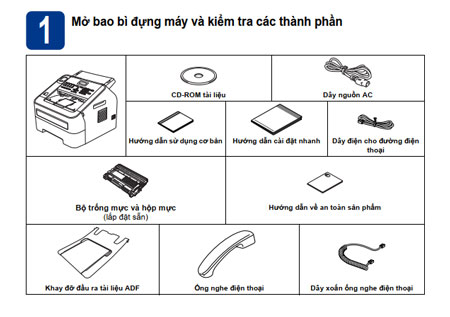
Máy fax, dù không còn phổ biến như trước, vẫn là thiết bị liên lạc quan trọng trong nhiều môi trường kinh doanh yêu cầu tính bảo mật và xác thực tài liệu. Việc nắm vững cách sử dụng máy fax Sharp không chỉ giúp bạn vận hành thiết bị một cách trơn tru mà còn tối ưu hóa quy trình làm việc. Bài viết này sẽ cung cấp hướng dẫn chi tiết, từ cài đặt cơ bản đến các chức năng nâng cao, đảm bảo bạn tận dụng tối đa khả năng của máy fax Sharp, tăng cường hiệu quả giao tiếp trong văn phòng. Chúng ta sẽ khám phá từng bước cài đặt, gửi và nhận fax, cùng các tính năng hữu ích khác, giúp công việc của bạn luôn diễn ra suôn sẻ và đáng tin cậy.

Chuẩn Bị Ban Đầu Để Vận Hành Máy Fax Sharp
Để máy fax Sharp hoạt động ổn định và hiệu quả, việc chuẩn bị kỹ lưỡng là bước đầu tiên và quan trọng nhất. Quá trình này bao gồm các bước thiết lập cơ bản, đảm bảo thiết bị được kết nối đúng cách và sẵn sàng cho mọi tác vụ. Một nền tảng vững chắc sẽ giúp bạn tránh được những lỗi không đáng có trong quá trình sử dụng.Lắp Đặt Và Kết Nối Cơ Bản
Việc lắp đặt máy fax Sharp cần được thực hiện cẩn thận để đảm bảo hoạt động tối ưu. Đầu tiên, hãy chọn vị trí đặt máy khô ráo, thoáng mát, tránh xa nguồn nhiệt hoặc nơi có độ ẩm cao. Điều này giúp bảo vệ các linh kiện điện tử bên trong khỏi hư hại. Đảm bảo nguồn điện cung cấp cho máy fax là ổn định, tránh các sự cố mất điện đột ngột có thể gây hỏng hóc hoặc mất dữ liệu.
Sử dụng giấy fax sạch, không nhàu nát và đúng kích thước được khuyến nghị. Tuyệt đối không dùng giấy đã qua sử dụng hoặc có tẩy xóa. Điều này giúp tránh tình trạng kẹt giấy và bảo vệ đầu in của máy. Mặc dù công nghệ đã phát triển, việc giữ gìn chất lượng vật tư vẫn là yếu tố then chốt để kéo dài tuổi thọ thiết bị.
Cài Đặt Ngày Giờ Chính Xác
Cài đặt ngày, tháng, giờ, phút chính xác là rất quan trọng cho các tài liệu fax. Thông tin này sẽ được in trên mỗi bản fax gửi đi, giúp người nhận dễ dàng theo dõi thời gian giao dịch. Nó cũng là một yếu tố pháp lý quan trọng khi cần xác minh thời điểm gửi nhận tài liệu.
Để thực hiện, bạn cần nhấn nút “Menu” và tìm đến mục cài đặt ngày giờ. Thường là mã “#01” hoặc tương tự trên các dòng máy Sharp. Sau đó, nhấn “Set” và nhập các thông số ngày, tháng, năm, giờ, phút theo thứ tự. Chú ý chọn “AM” hoặc “PM” nếu máy sử dụng định dạng 12 giờ. Cuối cùng, nhấn “Set” để lưu lại và “Menu” để thoát.
Thiết Lập Thông Tin Công Ty (Tên và Số Fax)
Việc cài đặt tên công ty và số fax của bạn trên máy là cần thiết. Thông tin này sẽ tự động được in lên đầu mỗi bản fax gửi đi, giúp người nhận dễ dàng nhận biết nguồn gốc tài liệu. Đây là một cách chuyên nghiệp để nhận diện thương hiệu và tăng độ tin cậy.
Để cài đặt tên công ty, nhấn nút “Menu” rồi tìm đến mục “Your Logo” (thường là mã “#02”). Nhấn “Set” và dùng bàn phím để nhập tên công ty. Sau khi hoàn tất, nhấn “Set” để lưu. Tương tự, để cài đặt số fax, vào mục “Your fax No.” (thường là mã “#03”). Nhập số fax của công ty và nhấn “Set” để lưu. Luôn kiểm tra lại thông tin sau khi cài đặt để đảm bảo chính xác.
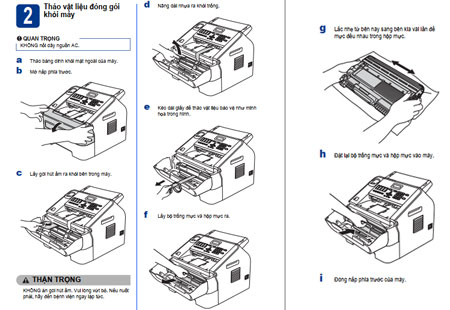
Quản Lý Danh Bạ Fax Trên Máy Sharp
Quản lý danh bạ hiệu quả trên máy fax Sharp giúp tiết kiệm thời gian đáng kể. Thay vì phải nhập số fax mỗi lần gửi, bạn có thể lưu trữ các liên hệ quan trọng. Tính năng này đặc biệt hữu ích cho các doanh nghiệp thường xuyên gửi fax đến cùng một đối tác.
Hướng Dẫn Lưu Số Fax Vào Bộ Nhớ
Máy fax Sharp thường có bộ nhớ lớn để lưu trữ danh bạ. Để lưu một số fax mới, bạn cần truy cập vào tính năng “Phonebook set” từ menu chính. Thông thường, bạn sẽ nhấn “Menu” cho đến khi thấy tùy chọn này. Sau đó, nhấn “” và nhập số điện thoại cần lưu.
Tiếp theo, nhấn “Set” và nhập tên cho liên hệ đó, sau đó nhấn “Set” lần nữa để lưu. Ngoài ra, máy còn có bộ nhớ quay nhanh cho các số thường xuyên sử dụng. Để lưu vào bộ nhớ nhanh, bạn chọn vị trí nhớ tương ứng (thường là các phím từ 1-6) và làm theo các bước tương tự. Việc này giúp bạn gửi fax chỉ với một nút bấm.
Sửa Đổi Và Xóa Thông Tin Danh Bạ
Thông tin trong danh bạ có thể thay đổi theo thời gian, do đó, việc biết cách sửa đổi hoặc xóa là rất quan trọng. Để sửa một số fax đã lưu, nhấn nút “Phonebook” để hiển thị danh sách. Dùng phím “+” hoặc “-” để điều hướng đến số cần chỉnh sửa.
Khi tìm thấy, nhấn “Menu” rồi nhấn “” để bắt đầu chỉnh sửa tên. Nhấn “Set” sau khi sửa tên. Sau đó, bạn có thể chỉnh sửa số điện thoại tương ứng và nhấn “Set” để lưu lại. Đối với việc xóa một số, cũng điều hướng đến số đó, nhấn “Menu” rồi nhấn “#” để xác nhận xóa. Nhấn “Set” để hoàn tất. Để xóa toàn bộ danh bạ, tìm tùy chọn “Erase all” trong “Phonebook set” và xác nhận.
Tận Dụng Tính Năng Lưu Số Gọi Đến
Máy fax Sharp có khả năng lưu trữ lịch sử các số fax gọi đến. Tính năng này rất tiện lợi cho việc xem lại các liên hệ gần đây hoặc lưu những số quan trọng vào danh bạ. Để sử dụng, bạn cần đảm bảo dịch vụ hiển thị số gọi đến (Caller ID) đã được đăng ký với nhà cung cấp dịch vụ điện thoại.
Nhấn nút “Caller ID” trên máy để truy cập danh sách các số đã gọi đến. Sử dụng phím “+” hoặc “-” để duyệt qua các số cũ và mới. Nếu bạn muốn lưu một số từ danh sách này vào bộ nhớ, chọn số đó, nhấn “Menu”, sau đó chọn một vị trí trống trong “Phonebook” hoặc bộ nhớ nhanh và nhấn “Set” để lưu. Đây là cách nhanh chóng để cập nhật danh bạ của bạn.

Hướng Dẫn Gửi Fax Từ Máy Sharp Chi Tiết
Gửi fax là chức năng cốt lõi của bất kỳ máy fax nào, và máy fax Sharp cung cấp nhiều phương pháp để thực hiện điều này một cách linh hoạt. Việc hiểu rõ từng phương pháp giúp bạn chọn lựa cách gửi phù hợp nhất với từng tình huống cụ thể, đảm bảo tài liệu được chuyển đi nhanh chóng và chính xác.
Các Phương Pháp Gửi Fax Cơ Bản
Có ba cách chính để gửi fax từ máy Sharp: từ số đã lưu trong bộ nhớ nhanh, từ danh bạ chung, và từ số fax hiện đến. Đối với số đã lưu trong bộ nhớ nhanh, bạn chỉ cần đặt tài liệu úp mặt xuống, đợi nghe tiếng “beep”, rồi nhấn nút tương ứng với số đã lưu (thường là các nút “Station” 1-6). Nhấc tay nghe hoặc nhấn “Monitor” rồi nhấn “Fax/Start”.
Để gửi từ danh bạ chung, đặt tài liệu, nhấn “Phonebook”, dùng “+” hoặc “-” để tìm tên công ty cần gửi. Sau đó, nhấc tay nghe hoặc nhấn “Monitor” và nhấn “Fax/Start”. Khi gửi đến một số fax hiện đến, nhấn “Caller ID”, dùng “+” hoặc “-” để tìm số, sau đó đặt tài liệu và nhấn “Fax/Start”. Luôn kiểm tra tài liệu trước khi gửi để đảm bảo chất lượng.
Gửi Fax Đến Nhiều Địa Chỉ (Tính Năng Broadcast)
Tính năng “Broadcast” của máy fax Sharp cho phép bạn gửi cùng một nội dung fax đến nhiều địa chỉ cùng lúc. Đây là một công cụ mạnh mẽ cho các chiến dịch marketing hoặc thông báo nội bộ. Đầu tiên, bạn cần thêm các số điện thoại vào danh sách “Broadcast”.
Truy cập “Broadcast set” từ menu, nhấn “#”, sau đó dùng “+” hoặc “-” để chọn các số từ danh bạ hoặc bộ nhớ nhanh, rồi nhấn “Set” để thêm vào danh sách. Bạn có thể lặp lại bước này để thêm nhiều số. Sau khi hoàn tất danh sách, đặt tài liệu cần gửi úp mặt xuống. Nhấn nút “Broadcast” để máy tự động gửi tài liệu đến tất cả các địa chỉ đã lưu trong danh sách.
Kiểm Tra Lịch Sử Gửi Fax
Máy fax Sharp có khả năng lưu trữ lịch sử các số fax đã gửi đến và đi. Tính năng này giúp người dùng dễ dàng theo dõi các giao dịch, kiểm tra lại số liệu hoặc tìm kiếm thông tin liên lạc. Thông thường, máy có thể lưu đến 30 số fax gần nhất.
Để xem lại các số fax đã gửi đến, nhấn nút “Caller ID”. Sử dụng phím “+” để xem số gần nhất hoặc phím “-” để xem các số cũ hơn. Việc này yêu cầu bạn đã đăng ký dịch vụ hiển thị số gọi đến tại bưu điện. Chức năng này cũng hữu ích khi bạn muốn nhanh chóng lưu lại một số fax đã gọi đến vào bộ nhớ máy để tiện cho việc liên lạc sau này.
Cấu Hình Nhận Fax An Toàn Và Hiệu Quả Với Máy Sharp
Cấu hình nhận fax đúng cách là chìa khóa để đảm bảo bạn không bỏ lỡ bất kỳ tài liệu quan trọng nào. Máy fax Sharp cung cấp nhiều tùy chọn để quản lý việc nhận fax, từ tự động đến thủ công, cùng với các tính năng bảo mật để lọc bỏ fax không mong muốn.
Cài Đặt Chế Độ Nhận Fax Tự Động
Chế độ nhận fax tự động giúp máy tự động nhận cuộc gọi và in fax mà không cần sự can thiệp của người dùng. Để cài đặt chế độ này trên máy fax Sharp, bạn cần truy cập vào mục “System Set Up” trong menu. Sau đó, tìm tùy chọn liên quan đến số hồi chuông trước khi nhận fax (thường là mã “#06”).
Sử dụng phím “+” hoặc “-” để chọn số hồi chuông mong muốn. Một số hồi chuông phổ biến là 2 hoặc 4. Nhấn “Set” để lưu cài đặt, sau đó nhấn “Menu” để thoát. Cuối cùng, đảm bảo rằng chế độ nhận của máy được đặt thành “Fax only mode” bằng cách nhấn nút “Receive mode”. Điều này đảm bảo máy luôn sẵn sàng nhận fax ngay lập tức.
Sử Dụng Chế Độ Điện Thoại (Tel Mode)
Chế độ điện thoại (Tel Mode) trên máy fax Sharp rất hữu ích khi bạn sử dụng chung một đường dây điện thoại cho cả fax và gọi thoại. Trong chế độ này, khi có cuộc gọi đến, máy sẽ đổ chuông như một điện thoại thông thường. Nếu bạn nhấc tay nghe và nhận ra đó là tín hiệu fax, bạn có thể nhấn nút “Fax/Start” để máy chuyển sang nhận fax.
Nếu bạn không nhấc máy sau một số hồi chuông nhất định (thường là 10 hồi chuông), máy sẽ tự động chuyển sang chế độ nhận fax. Để kích hoạt chế độ này, nhấn nút “Auto answer” cho đến khi màn hình hiển thị “Tel mode”. Đây là giải pháp linh hoạt, giúp bạn quản lý cả cuộc gọi thoại và fax trên cùng một đường truyền.
Chặn Fax Rác (Junk Fax Prohibition)
Máy fax Sharp có tính năng chặn fax rác, giúp bạn tránh nhận các tài liệu không mong muốn và tiết kiệm giấy, mực. Để kích hoạt chế độ này, vào “Menu” và tìm mục “Junk fax proh”. Chọn “On” bằng phím “+” hoặc “-” và nhấn “Set” để lưu.
Sau đó, bạn có thể thêm các số fax không mong muốn vào danh sách chặn. Trong mục “Junk fax proh”, tìm “Junk list set”, nhấn “Set”, rồi dùng “+” hoặc “-” để nhập các số fax cần chặn. Nhấn “Set” để lưu mỗi số. Bạn có thể thêm tối đa 10 số. Để xóa một số khỏi danh sách chặn, vào “Junk list disp”, chọn số cần xóa và nhấn nút xóa. Tính năng này giúp duy trì hiệu quả và bảo mật cho đường dây fax của bạn.
Các Chức Năng Bổ Sung Của Máy Fax Sharp
Ngoài khả năng gửi và nhận fax, máy fax Sharp còn được trang bị nhiều chức năng bổ sung hữu ích khác. Những tính năng này giúp biến chiếc máy fax trở thành một thiết bị đa năng, hỗ trợ nhiều công việc văn phòng hàng ngày, từ sao chép tài liệu đến quản lý báo cáo.
Sao Chép Tài Liệu (Copy)
Máy fax Sharp có khả năng sao chép tài liệu, hoạt động như một máy photocopy mini. Tính năng này rất tiện lợi khi bạn cần tạo các bản sao nhanh chóng mà không cần sử dụng máy photocopy chuyên dụng. Đặt tài liệu cần sao chép úp mặt xuống khay nạp giấy. Máy thường có thể xử lý tối đa 10 trang cùng lúc.
Tiếp theo, nhấn nút “Copy” và nhập số bản sao bạn muốn (thường tối đa 50 bản). Sau đó, nhấn nút “Start”, máy sẽ tự động tiến hành sao chép tài liệu. Chức năng này đặc biệt hữu ích cho các văn phòng nhỏ hoặc khi bạn cần sao chép một lượng tài liệu ít.
Phóng To Và Thu Nhỏ Bản Sao
Ngoài chức năng sao chép cơ bản, máy fax Sharp còn cho phép bạn phóng to hoặc thu nhỏ tài liệu sao chép. Điều này mang lại sự linh hoạt đáng kể khi bạn cần điều chỉnh kích thước bản in cho phù hợp với mục đích sử dụng. Đặt tài liệu úp mặt xuống khay nạp giấy.
Nhấn nút “Copy”, sau đó tìm phím điều chỉnh “Zoom” (thường hiển thị “Zoom 100% [+ -]”). Để phóng to (tối đa 200%), nhấn phím “+”. Để thu nhỏ (tối đa 72%), nhấn phím “-“. Sau khi chọn tỷ lệ mong muốn, nhấn “Start” để máy bắt đầu sao chép với kích thước đã điều chỉnh.
Quản Lý Báo Cáo Gửi Fax
Máy fax Sharp cung cấp tính năng in báo cáo tình trạng gửi fax, giúp bạn theo dõi và xác nhận các giao dịch đã hoàn thành. Điều này rất quan trọng để đảm bảo rằng tài liệu của bạn đã được gửi thành công đến người nhận. Để cài đặt tính năng này, vào “Menu”, tìm “System Set Up” và sau đó là “Sending Report” (thường là mã “#04”).
Tại đây, bạn sẽ có ba tùy chọn: “Error”, “On”, và “OFF”. Chọn “Error” để máy chỉ in báo cáo khi quá trình gửi fax gặp lỗi. Chọn “On” để máy luôn in báo cáo sau mỗi lần gửi fax thành công. Chọn “OFF” nếu bạn không muốn in báo cáo. Nhấn “Set” để lưu cài đặt và “Menu” để thoát. Việc quản lý báo cáo giúp bạn kiểm soát chặt chẽ quá trình gửi nhận tài liệu.
Việc nắm vững cách sử dụng máy fax Sharp không chỉ là kỹ năng vận hành cơ bản mà còn là yếu tố quan trọng giúp tối ưu hóa quy trình làm việc trong môi trường văn phòng. Từ cài đặt ban đầu, quản lý danh bạ, đến các phương pháp gửi và nhận fax an toàn, hiệu quả, mọi chức năng đều được thiết kế để hỗ trợ tối đa cho người dùng. Bằng cách áp dụng những hướng dẫn chi tiết này, bạn có thể đảm bảo máy fax Sharp của mình hoạt động ổn định, đáng tin cậy và đóng góp vào sự chuyên nghiệp trong mọi giao tiếp.
Ngày Cập Nhật Mới Nhất: Tháng 10 24, 2025 by Cơ khí Quốc Cường

Chuyên gia cơ khí chính xác tại Cơ khí Quốc Cường – là một trong những công ty hàng đầu Việt Nam chuyên sâu về sản xuất, gia công cơ khí.
